Firefox ir noklusējuma tīmekļa pārlūkprogramma Ubuntu. Bet, ja neesat apmierināts ar Firefox, varat iegūt vēlamo tīmekļa pārlūkprogrammu savā Ubuntu darbvirsmā. Priekšrocību ziņā Google Chrome pārspēj katru tīmekļa pārlūkprogrammu un izceļas starp tām. Tā ir visplašāk izmantotā tīmekļa pārlūkprogramma ar lietotājam draudzīgu interfeisu.

Tātad, ja vēlaties pārslēgties no noklusējuma tīmekļa pārlūkprogrammas, instalējiet Chrome tūlīt un iegūstiet tās ekskluzīvās funkcijas. Šajā rakstā mēs ne tikai redzēsim, kā instalēt Google Chrome Ubuntu, bet arī apspriedīsim dažus aizraujošus jautājumus, kas jums jāzina.
Piezīme: Google Chrome tiek atbalstīts tikai 64 bitu operētājsistēmā. Pirms turpināt noteikt, vai jūsu Linux sistēma ir 32 bitu vai 64 bitu?
Satura rādītājs
- 1. metode: instalējiet Google Chrome, izmantojot GUI
- 2. metode: instalējiet Google Chrome, izmantojot termināli
- Kā iestatīt Google Chrome Ubuntu?
- Kā atjaunināt pārlūku Chrome Ubuntu?
- Kā atinstalēt Chrome no Ubuntu?
1. metode: instalējiet Google Chrome, izmantojot GUI
1. darbība: Atveriet Firefox vai jebkuru citu tīmekļa pārlūkprogrammu.
2. darbība: Meklējiet Google Chrome pārlūkprogrammā Firefox vai noklikšķiniet uz šīs Google Chrome lejupielādes saites [https://www.google.com/chrome/?platform=linux].
mīlivecricket.

Chrome instalēšana Ubuntu
3. darbība: Izvēlieties pirmo opciju 64-bit.deb (Debian/Ubuntu) .
4. darbība: Izvēlieties Pieņemt un instalēt.

Notiek jūsu Chrome tīmekļa pārlūkprogrammas lejupielāde!

hroma lejupielādes lapa
7. darbība: Dodieties uz lejupielādes un veiciet dubultklikšķi uz faila, lai Atveriet to Ubuntu programmatūras centrā.

virkne char
8. darbība: Tagad noklikšķiniet uz pogas Instalēt, lai to instalētu.

Pēc instalēšanas varat sākt lietot Google Chrome līdz Jauna Google konta izveide . Ja jums jau ir konts, pierakstieties pārlūkprogrammā un sinhronizējiet visas savas grāmatzīmes, paplašinājumus, paroles un vēsturi; ja nevarat sinhronizēt grāmatzīmes Atjaunojiet savas Chrome grāmatzīmes tūlīt!
2. metode: instalējiet Google Chrome, izmantojot termināli
Ja vēlaties instalēt Google Chrome pārlūkprogrammu Ubuntu, izmantojot termināli, veiciet tālāk norādītās darbības.
1. darbība: Atveriet termināli (CTRL + ALT + T) un ierakstiet šo komandu.
wget https://dl.google.com/linux/direct/google-chrome-stable_current_amd64.deb>

instalējiet chrome uz ubuntu, izmantojot termināli
2. darbība: Tagad terminālī izpildiet šādu komandu.
Piezīme: Lai izpildītu šīs komandas, jums būs nepieciešama administratora parole. Lai turpinātu, ievadiet administratora paroli.
sudo dpkg -i google-chrome-stable_current_amd64.deb>

instalējiet chrome uz ubuntu, izmantojot termināli
3. darbība: Tagad jums ir jāinstalē citas atkarības, izpildot šo komandu
sudo apt-get install -f>
Pēc veiksmīgas šīs komandas palaišanas ir instalēts Google Chrome. Tagad dodieties uz meklēšanas joslu un meklējiet pārlūkā Chrome. Google Chrome ir iekļauts sarakstā!
Kā iestatīt Google Chrome Ubuntu?
Google Chrome iestatīšana Ubuntu nozīmē reģistrēties savā kontā un importēt grāmatzīmes, spraudņus, paroli un paplašinājumus. Varat iestatīt Google Chrome kā noklusējuma pārlūkprogrammu arī. Ja pilnībā pārslēdzaties uz Google Chrome, tas jāpievieno kreisajā joslā, kur glabājat visbiežāk izmantotās lietojumprogrammas un programmas.
Kā atjaunināt pārlūku Chrome Ubuntu?
Google Chrome ar savu gludo dizainu un spēcīgajām funkcijām ir populāra tīmekļa pārlūkprogramma, ko izmanto miljoniem visā pasaulē. Regulāri atjauninājumi ir būtiski, lai nodrošinātu jaunākos drošības ielāpus, kļūdu labojumus un jaunas funkcijas. Šajā rakstā mēs iepazīstināsim jūs ar soli pa solim Google Chrome atjaunināšanas procesu Ubuntu, kas ir viens no visplašāk izmantotajiem Linux izplatījumiem.
rekha indiānis
Kāpēc atjaunināt Google Chrome?
Tīmekļa pārlūkprogrammas atjaunināšana ir ļoti svarīga vairāku iemeslu dēļ.
- Drošība: Atjauninājumi bieži ietver drošības labojumus, kas aizsargā jūs no iespējamiem draudiem internetā.
- Kļūdu labojumi: Atjauninājumi novērš dažādas kļūdas un kļūmes, nodrošinot vienmērīgāku un uzticamāku pārlūkošanas pieredzi.
- Jaunas funkcijas: Chrome atjauninājumos var tikt ieviestas jaunas funkcijas vai uzlabojumi, kas uzlabos jūsu vispārējo apmierinātību ar pārlūkošanu.
Chrome atjaunināšana Ubuntu
Veiciet šīs vienkāršās darbības, lai nodrošinātu, ka pārlūkprogramma Google Chrome vienmēr ir atjaunināta Ubuntu:
1. darbība : Atveriet termināli
NospiedietCtrl + Alt + T>lai atvērtu termināli. Terminālis ir jūsu vārteja komandu izpildei un programmatūras pārvaldībai Ubuntu.
2. darbība : Atjaunināt pakotņu sarakstu
Pirms pārlūka Chrome atjaunināšanas pārliecinieties, vai mūsu sistēma ir informēta par jaunākajām programmatūras versijām. Palaidiet šādu komandu:
sudo apt update>
Kad tas tiek prasīts, ievadiet savu paroli un gaidiet, līdz process tiks pabeigts.
3. darbība : Jauniniet Google Chrome
Tagad, kad pakotņu saraksts ir atjaunināts, varat jaunināt pārlūkprogrammu Google Chrome. Izpildiet šādu komandu:
sudo apt upgrade google-chrome-stable>
Šī komanda nodrošina, ka jūsu Google Chrome instalācija tiek atjaunināta uz jaunāko stabilo versiju, kas pieejama Ubuntu krātuvēs.
4. darbība. Restartējiet pārlūku Chrome
Kad jaunināšanas process ir pabeigts, ieteicams restartēt pārlūku Chrome, lai pilnībā piemērotu izmaiņas. Aizveriet visus Chrome logus un atkārtoti atveriet pārlūkprogrammu.
Kā atinstalēt Chrome no Ubuntu?
Tagad, ja vēlaties atinstalēt Chrome no Ubuntu, varat to atinstalēt, veicot dažas vienkāršas darbības. Tālāk ir sniegtas detalizētas darbības, lai atinstalētu Chrome no Ubuntu.
java hasnext
1. metode: atinstalējiet Chrome U dziedāt GUI
1. darbība: Ubuntu sistēmā atveriet programmatūras centru un dodieties uz instalētajām lietotnēm.

Atinstalējiet Chrome, izmantojot GUI
2. darbība: Atrodiet Google Chrome

hroma noņemšana
3. darbība: Noklikšķiniet uz atinstalēšanas poga un apstipriniet uzstādīšanu.
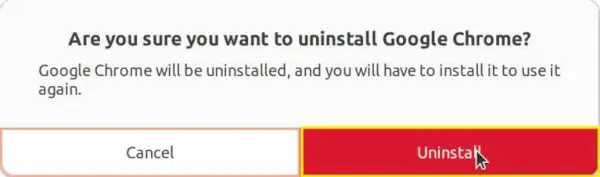
hroma noņemšana
2. metode: Atinstalējiet pārlūku Chrome IN dziedāt Terminal
1. darbība: Nospiediet CTRL + ALT + T, lai Ubuntu atvērtu termināli.
2. darbība: Kopējiet un ielīmējiet šo komandu lai iegūtu visas pašlaik instalētās pakotnes.
dpkg --list | grep google>
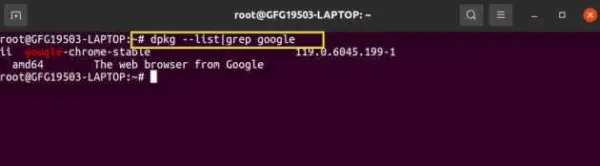
atinstalējiet chrome, izmantojot termināli
3. darbība. Tagad Kopējiet un ielīmējiet šo komandu lai atinstalētu Google Chrome no Ubuntu.
sudo apt --purge remove google-chrome-stable>
Tādējādi jūs tagad pilnībā zināt Chrome instalēšanas procesu Ubuntu ierīcēs. Mēs ceram, ka šis raksts jums noderēs!
Jāpārbauda:
- Kā instalēt Google Chrome operētājsistēmā Kali Linux?
- Kā instalēt Chromium tīmekļa pārlūkprogrammu operētājsistēmā Linux?
- Kā instalēt Opera Web Browser Ubuntu?
- Kā instalēt Apache serveri Ubuntu?
Bieži uzdotie jautājumi par Chrome instalēšanu Ubuntu
1. Vai Google Chrome var izmantot Ubuntu?
Jā, Google Chrome var izmantot Ubuntu.
2. Ko man vajadzētu izmantot pārlūku Chrome vai Chromium Ubuntu?
Izvēloties starp Chrome vai Chromium, apsveriet pārlūku Chrome, jo to atbalsta Google. Tas piedāvā vairāk funkciju, stabilitāti un automātiskus atjauninājumus. Tam ir ekskluzīvas funkcijas, kuru Chromium trūkst. No otras puses, Chromium atvērtā koda versija ir mazāk stabila. Tagad galīgais lēmums vienmēr būs jūsu
amiša patela
3. Vai ir droši instalēt pārlūku Chrome Ubuntu?
Jā, pārlūku Chrome ir droši instalēt Ubuntu. Google Chrome ir plaši izmantota tīmekļa pārlūkprogramma.
4. Kāda ir Google Chrome alternatīva Ubuntu?
Viena populāra Google Chrome alternatīva Ubuntu ir Mozilla Firefox . Citas alternatīvas ietver hroms, Opera , un Drosmīgs .
5. Kā jaunināt Google Chrome Ubuntu, izmantojot termināli?
Lai jauninātu pārlūkprogrammu Google Chrome Ubuntu, izmantojot termināli:
- Atveriet termināli (CTRL + ALT + T).
- Palaidiet komandu: sudo apt atjauninājums // $ sudo apt atjauninājums lai atjauninātu pakotņu sarakstu.
- Palaidiet komandu: sudo apt jauninājums google-chrome-stable // $ sudo apt –only-upgrade instalēt google-chrome-stable lai jauninātu Google Chrome uz jaunāko versiju.
6. Kāda ir komanda Chrome instalēšanai Ubuntu?
Komanda Chrome instalēšanai Ubuntu: sudo apt instalēt google-chrome-stable.
7. Kāpēc Google Chrome nedarbojas Ubuntu?
Ja pārlūks Chrome nedarbojas Ubuntu, varat izmēģināt šādas labošanas metodes
- Mēģiniet atjaunināt pārlūku Chrome.
- Nevēlamu paplašinājumu vai spraudņu atspējošana.
- Noņemiet konfliktējošās programmas, piemēram, pretvīrusu programmatūru.
- Atinstalējiet un vēlreiz instalējiet pārlūku Chrome.
- Restartējiet datoru, lai palaistu pārlūku Chrome.
Secinājums
Šajā rakstā mēs apspriedām, kā iegūt Google Chrome pārlūkprogrammā Ubuntu, lai gan Firefox ir noklusējuma pārlūkprogramma. Tajā ir izskaidroti divi Chrome instalēšanas veidi — viens, izmantojot grafisko metodi, un otrs, izmantojot termināļa komandas. Rakstā uzsvērts, cik svarīgi ir atjaunināt pārlūku Chrome, lai nodrošinātu drošību un jaunas funkcijas, nodrošinot vienkāršas darbības šajā procesā. Ja kādreiz vēlaties atinstalēt pārlūku Chrome, tajā ir sniegtas arī vienkāršas darbības, izmantojot gan grafiku, gan termināli. Raksta noslēgumā tiek atbildēts uz bieži uzdotajiem jautājumiem par pārlūku Chrome operētājsistēmā Ubuntu. Kopumā tas ir noderīgs ceļvedis ikvienam, kurš vēlas izmantot Google Chrome savā Ubuntu sistēmā.
